01上传项目部品
由 admin 于 2024/07/02 13:04 最后修改
1.上传项目部品
进入项目后,点击“部品”,切换到项目部品,初始化页面为空白页面。
(1)本地上传
点击“本地上传”,选择“批量添加”。


选择本地需要上传的族,族支持revit2015~2023版本,点击“打开”。

族将按照顺序依次上传,如下图所示。

点击“选择部品分类”,选择部品从属专业。

添加部品附件,点击“上传”,选择本地文件后打开即可完成上传。

填写图文详情,点击“保存”。

如果对上传的部品没有相关附件、图文详情的详细描述,可不做添加。
除了单个部品上传外,还可以将相同专业分类的部品批量上传,选中相同专业的部品,点击“修改分类”,选择专业及节点分类,点击“确认”。

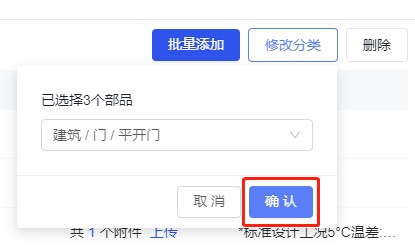
添加完部品分类、部品附件及图文详情后,勾选部品,点击“上传”即可完成部品上传。

(2)企业部品库添加
点击下拉键,选择“企业部品添加”。

可以根据左侧专业、分类来选择添加部品。

